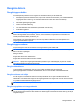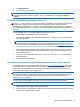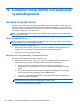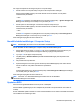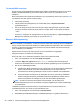User Guide - Windows 8
OBS! Säkerhetskopieringen kan ta över en timme, beroende på filernas storlek och datorns
hastighet.
1. Skriv säkerhetskopiera på Startskärmen, klicka på Inställningar och välj sedan i listan med
alternativ som visas.
2. Följ instruktionerna på skärmen om hur du ställer in säkerhetskopieringen, skapar en
systemavbildning (endast vissa modeller) eller skapar systemreparationsmedier (endast vissa
modeller).
Utföra en systemåterställning
Som skydd vid eventuella fel eller instabilitet i systemet är datorn utrustad med följande verktyg för
återställning av filer:
●
Återställningsverktygen i Windows: Du kan använda Säkerhetskopiering och återställning i
Windows för att återställa information som du har säkerhetskopierat. Du kan även använda
Startreparation i Windows för att åtgärda problem som hindrar Windows från att starta korrekt.
●
Återställningsverktygen under f11: Du kan använda återställningsverktygen under f11 för att
återställa den ursprungliga hårddiskavbildningen. Avbildningen innehåller operativsystemet
Windows och programvara som installerades på fabriken.
OBS! Om du inte kan starta datorn och inte använda de systemreparationsmedier som du har
skapat (endast vissa modeller) måste du köpa systemmedier med operativsystemet Windows 8 så att
du kan starta om datorn och reparera operativsystemet. Se
Använda ett medium med
operativsystemet Windows 8 (köps separat) på sidan 93 om du vill ha mer information.
Använda återställningsverktygen i Windows
Så här återställer du information som du har säkerhetskopierat:
▲
Skriv h på Startskärmen och välj sedan Hjälp och support.
Så här återställer du informationen med Startreparation:
VIKTIGT: Vissa Startreparationslägen raderar helt innehållet och formaterar om hårddisken. Alla
filer du har skapat och all programvara du har installerat på datorn tas bort permanent. När
omformateringen är klar återställs operativsystemet samt drivrutinerna, programvaran och verktygen
från den säkerhetskopia som använts till återställningen.
1. Säkerhetskopiera om möjligt alla dina personliga filer.
2. Kontrollera om det finns någon HP-återställningspartition, om det går.
Skriv f på Startskärmen och klicka sedan på Filutforskaren.
– eller –
Skriv d på Startskärmen och välj sedan Dator.
OBS! Om Windows-partitionen och HP:s återställningspartition inte finns med på listan, måste
du återställa operativsystemet och programmen från DVD:n med operativsystemet Windows 8
och mediet Driver Recovery (Drivrutinsåterställning), som båda köps separat. Se
Använda ett
medium med operativsystemet Windows 8 (köps separat) på sidan 93 om du vill ha mer
information.
3. Om Windows-partitionen och HP:s återställningspartition är med på listan startar du om datorn.
När Windows har lästs in håller du ned shift-tangenten samtidigt som du klickar på Starta om.
92 Kapitel 11 Säkerhetskopiering och återställning